Introduktion
I programmet analysemasker knytter man en eller flere analyser til en ønsket undersøgelsestype. Analyserne og undersøgelsen skal være oprettet på forhånd. Ligeledes skal de resultatkoder, en analyse kan besvares med, være oprettet på forhånd.
En analyse eller et sæt af analyser, der udgør en analyseundersøgelse, kan ikke stå alene i MADS, men må knyttes til en ønsket undersøgelse af flere grunde, bl.a. for overhovedet at kunne besvare prøven. Analyseundersøgelser er typisk virologi, serologi eller PCR.
Til analyseundersøgelser kan der samtidig oprettes et sæt af tolkninger med mulighed for automatisk stempel. Tolkningen kan manuelt vælges i analysebesvarelsen. Indsætning af tolkning ud fra resultater fra analyseautomaten kan hentes i analysebesvarelse, hvis tolkningsreglerne er sat op i "Opsætning af regler" (MADSmenu: Koder → Laboratorium → Analyser → Kommunikation → Opsætning af regler).
Gennem analysemasker kan man også ændre på svar-layoutet.
Forklaring af knapper og felter
Til de knapper eller felter, hvor der er behov for forklaring, vil knappens/feltets titel stå først, og derefter en parentes med evt. udfyldt tekst i feltet.
Oprette eller ændre en analysemaske
Illustrationen viser et eksempel på hvordan det kan være udfyldt.
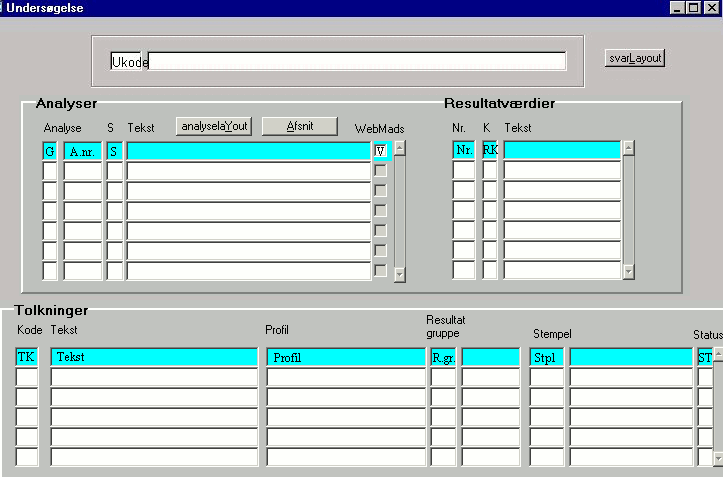
Undersøgelse (Ukode)
Opret: Dette er kun et søgefelt, hvor man finder den undersøgelsestype, der skal have erstattet, slettet eller tilknyttet en eller flere analyser. Indtast undersøgelsestypens kode og [F8](udfør søg).
Analyser
Analyse (G(-ruppe))
Opret: [F4](Næste blok) bringer dig til feltet analyse(-gruppe) i blokken Analyser. Her indtastes analysegruppen for den analyse, som skal knyttes til undersøgelsestypen. [F9](værdiliste) viser en værdiliste med både analysegruppe og analysenr., [ESC] lukker værdilisten. Max. antal: 20 analyser. XML-svaret tillader dog kun at medtage 10 analyser pr. undersøgelse.
Ændre: Man kan slette alle tilknytninger (analysegruppe, analysenummer, sorteringsnummer og resultatværdier) en analyse har til en ønsket undersøgelse med [SHIFT + F6](slet record).
[PIL NED/OP] fører til næste/forrige analyse (række), hvis du skal slette eller tilføje flere analyser.
Analysenr. (A.nr.)
Opret: I denne anden kolonne vælges analysenr. for den analyse, der skal tilknyttes undersøgelsestypen.
Ændre: Analysenumre kan ikke ændres alene. Hele analysen skal i stedet slettes og erstattes med den ønskede.
S (S(-ortering))
Opret: I tredje kolonne indsættes sorteringsnummer, der bestemmer i hvilken rækkefølgen analyserne fremtræder i programmet Prøveanalyse (Se eksempel her under). [PIL NED/OP] fører til næste/forrige analyse (række), hvis du skal slette eller tilføje flere analyser.
Ændre: Sorteringsnummeret kan frit ændres, men ikke slettes, medmindre det er hele analysen som slettes.
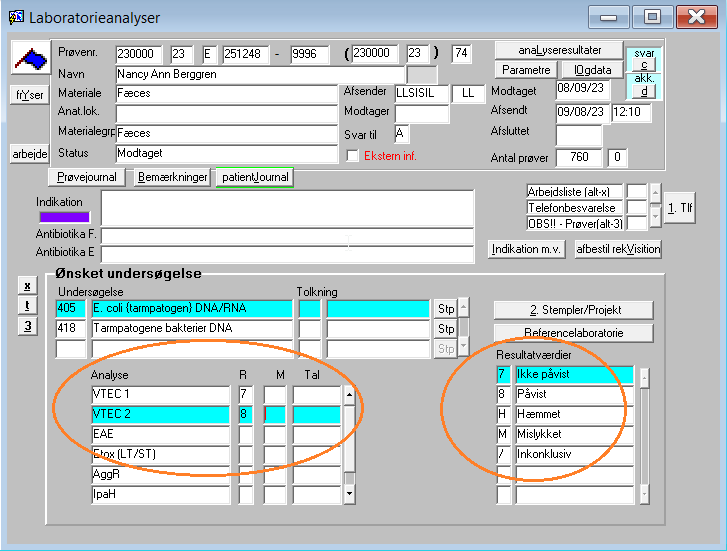
WebMads (v)
Opret: Markér de analyser, der skal kunne vælges i rekvirering i WebMads. WebMads er dog ikke længere understøttet (pr. 1.1.2021).
Ændre: Markeringer kan fjernes eller tilføjes.
Resultatværdier
Nr. (Nr. (rækkefølge))
Opret: [F4](Næste blok) bringer dig til feltet (rækkefølge-)nr i blokken Resultatværdier. I feltet angives rækkefølgen, hvormed resultatværdierne pr. analyse skal listes i programmet Prøveanalyse Se eksempel her under). Hvor hver analyse i forrige blok indtastes og gemmes ([F10](acceptér)) resultatværdier!
Ændre: Man kan ikke slette eller ændre rækkefølge-nummeret, men man kan slette en hel resultatværdi med [SHIFT + F6](slet record). Derpå kan et nyt nr. tilføjes en ny eller samme resultatværdi, som indtastes i de næste felter. Husk at man kun ændrer resultatværdier for den analyse, der er markeret i forrige blok!
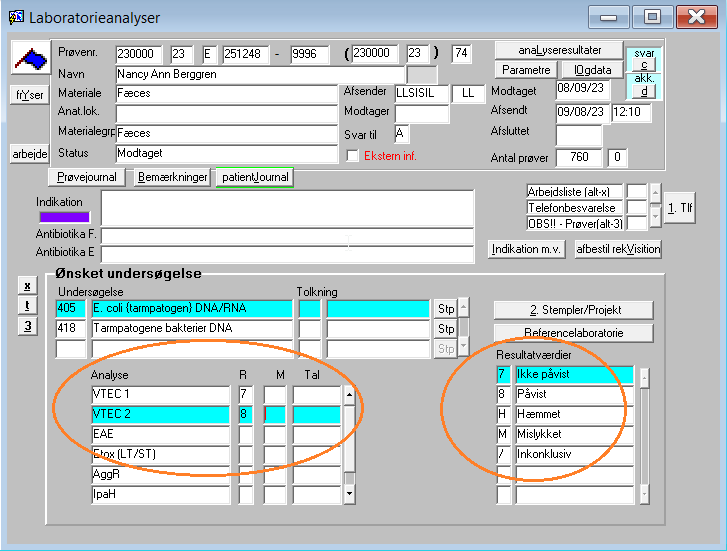
K (RK (ResultatKode))
Opret: Her skrives resultatkoden. [F9](værdiliste) viser en værdiliste med både resultatkoder og deres resultatkodetekst, [ESC] lukker værdilisten. Resultatkoderne er oprettet i menupunktet lige under analyseMasker → Resultatkoder - fund.
Ændre: Se lige ovenfor.
Tolkninger
Kode (TK)
Opret: [F4](Næste blok) bringer dig til feltet kode i blokken Tolkninger. Her kan undersøgelsestypen med sine tilknyttede analyser efter eget valg tildeles en tolkningskoden, som er den endelige tolkning på baggrunde af resultaterne i alle ovenstående analyser.
Ændre: Er en tolkningskode anvendt bør den ikke slettes eller ændres. Man kan frit tilføje en ny tolkningskode.
Tekst (Tekst)
Opret: Her skrives den tekst, man ønsker knyttet til undersøgelsestypens tolkningskoden. NB: kun de første 12 tegn medsendes på simpelt elektronisk svar, jf. MedComs anbefalinger i "Det gode mikrobiologisvar". I den efterfølgende blok svarLayout definerer du om tolkningen også skal gå med ud på svaret.
Ændre: Feltværdien kan ændres, men ikke slettes - se i øvrigt lige ovenfor. NB: kun de første 12 tegn medsendes på simpelt elektronisk svar, jf. MedComs anbefalinger i "Det gode mikrobiologisvar".
Profil (Profil)
Opret: Feltet fungerer som en bemærkning til tolkningsteksten. Analyseresultaternes sammensætning kan udgøre en profil af undersøgelsesresultatet, der da giver anledning til en tolkning. I feltet skrives lige netop den profil, som underbygning af hvad en tolkning beror på.
Ændre: Feltværdien kan ændres, slettes eller udfyldes.
Resultatgruppe (R.gr.)
Opret: Resultatgruppe er en samlekode for resultatet, der knytter undersøgelsen til eventuelle statistiske udtræk. Resultatkoderne er oprette i følgeteksten STARES, med mulighederne "negativ", "positiv", "forurening" og "andet". Bør altid udfyldes, hvis en tolkning oprettes. [F9](værdiliste) viser en værdiliste, [ESC] lukker værdilisten.
Ændre: Feltværdien kan ændres, men ikke slettes - se i øvrigt ovenfor ved TK (tolkningskode).
Stempel (Stpl)
Opret: Angives et stempel (stempelkode), vil stemplet komme på prøvesvaret, hvis tolkningen angives på undersøgelsen. Stemplet kommer på prøven, hvis tolkningen er valgt, uanset om der i svarlayoutet er angivet at tolkningen skal med på svaret eller ej. [F9](værdiliste) viser en værdiliste, [ESC] lukker værdilisten.
Ændre: Feltværdien kan ændres, men ikke slettes - se i øvrigt ovenfor ved TK (tolkningskode).
Status (ST)
Opret: Tolkningen kan sættes til aktiv ('0') eller inaktiv ('1').
Ændre: Feltværdien kan ændres, men ikke slettes.
Parametre til svarlayout
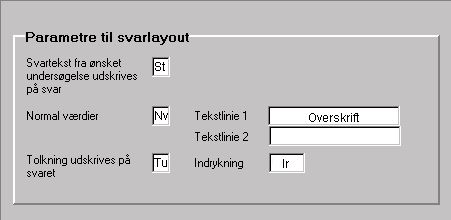
Svartekst fra ønske undersøgelse udskrives på svar (St)
Opret: Klik på knappen eller vælg [ALT + L] for at åbne den bagvedliggende blok. Svarteksten, oprettet i Ønsket undersøgelsestype, kan udskrives på papirsvaret og det elektroniske svar. Tryk [J] (ja) eller [N] (nej).
Ændre: Feltværdien kan ændres, men ikke slettes.
Normal værdier / Tekstlinje 1 / Tekstlinje 2 (Nv / Overskrift)
Opret: Normal værdier og overskrift for normal værdier er kun implementeret i forbindelse med svar fra terminal-udgaven af MADS (anvendes ikke længere). Normalværdier kan i stedet indlægges som del af analyseteksten, eller som del af svarteksten for den ønskede undersøgelsestype.
Normalværdierne kan angives i Tekstlinje 1 og Tekstlinje 2.
Tolkning udskrives på svar (Tu)
Opret: Vælg om den endelige tolkning skal udskrives på papirsvaret og det elektroniske svar. Tryk [J] (ja) eller [N] (nej). Se kommentaren til Tolkningsteksten (overfor).
Ændre: Feltværdien kan ændres, men ikke slettes.
Indrykning (Ir)
Opret: Vælg hvor langt tolkningsteksten skal rykkes ind (fra venstre margen).
Ændre: Feltværdien kan ændres, slettes eller udfyldes.
Nedenfor er et eksempel på, hvor de forskellige felter kommer til udtryk på svaret.
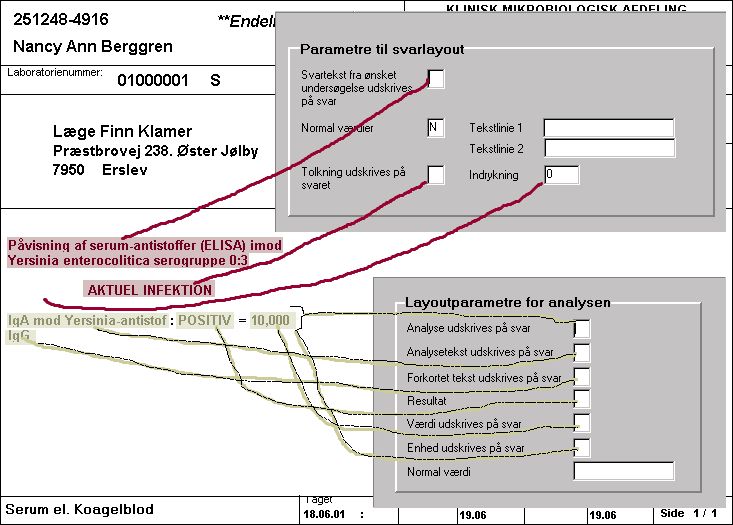
Layoutparametre til analysen
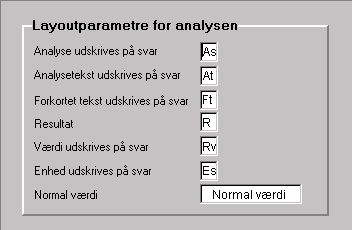
Analyse udskrives på svar (As)
Opret: Klik på knappen eller vælg [ALT + Y] for at åbne den bagvedliggende blok. Hele blokken vedrører den markerede analyse i blokken Analyser (ovenfor). Tryk [J] (ja) eller [N] (nej) for at medtage den enkelte analyse på papirsvaret og det elektroniske svar.
Ændre: Feltværdien kan ændres, men ikke slettes.
Analysetekst udskrives på svar (At)
Opret: Tryk [J] (ja) eller [N] (nej) for at medtage analyseteksten for den enkelte analyse på papirsvaret og det elektroniske svar.
Ændre: Feltværdien kan ændres, men ikke slettes.
Forkortet tekst udskrives på svar (Ft)
Opret: Tryk [J] (ja) eller [N] (nej) for at medtage forkortet analysetekst for den enkelte analyse på papirsvar og elektronisk svar. Bemærk at hvis forkortet analyse- tekst medtages på svar, undertrykkes den alm. analysetekst (lige ovenfor).
Ændre: Feltværdien kan ændres, men ikke slettes.
Resultat (R)
Opret: Tryk [J] (ja) eller [N] (nej) for at medtage resultatet for den enkelte analyse på papirsvaret eller elektronisk svar.
Ændre: Feltværdien kan ændres, men ikke slettes.
Værdi udskrives på svar (Rv)
Opret: Tryk [J] (ja) eller [N] (nej) for at medtage resultatværdien fra den enkelte analyse på papirsvar eller elektronisk svar.
Ændre: Feltværdien kan ændres, men ikke slettes.
Enhed udskrives på svar (Es)
Opret: Tryk [J] (ja) eller [N] (nej) for at medtage resultatværdiens enhed (hvis den er oprettet) for den enkelte analyse på papirsvar og elektronisk svar.
Ændre: Feltværdien kan ændres, men ikke slettes.
Normal værdi (Normal værdi)
Opret: Normal værdier og overskrift for normal værdier er kun implementeret i forbindelse med svar fra terminal-udgaven af MADS (anvendes ikke længere). Normalværdier kan i stedet indlægges som del af analyseteksten, eller som del af svar- teksten for den ønskede undersøgelsestype.
Nedenfor er et eksempel på, hvor de forskellige felter kommer til udtryk på svaret.
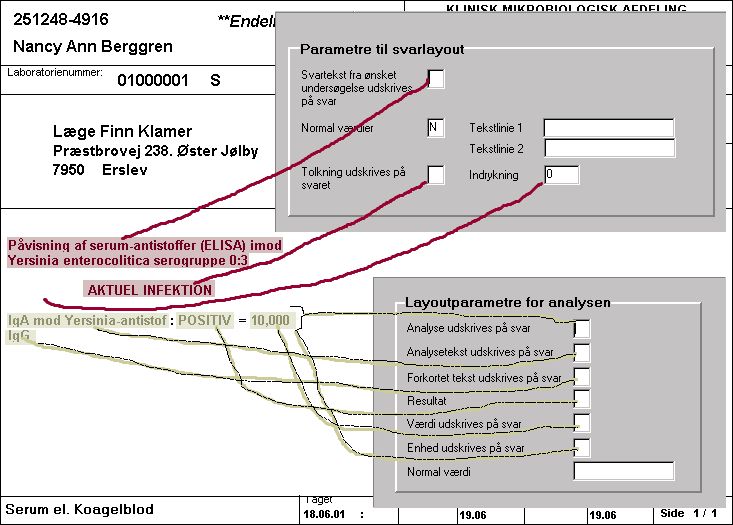
Laboratorieafsnit
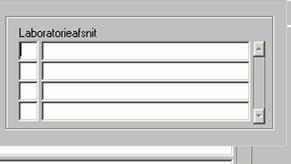
Laboratorieafsnit (Afsnit)
Opret: Klik på Afsnit eller vælg [ALT + A] for at åbne den bagvedliggende blok, laboratorieafsnit. Angiv de/det laboratorieafsnit hvor analysemaske skal gælde.
Afslut
Opret: Når alle værdier er indtastet i den nye analysemaske trykkes [F10](acceptér), hvorved analysemasken er oprettet.
Ændre: Når du er færdig med dine rettelser trykkes [F10](acceptér). Så er ændringerne gemt.
Slette en analysemaske
Det kan ikke umiddelbart lade sig gøre at slette en analysemaske. Spørg din systemansvarlige.
